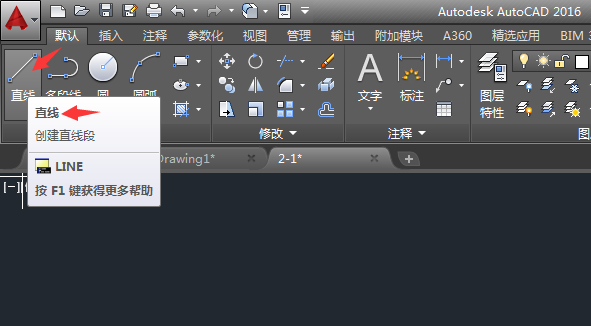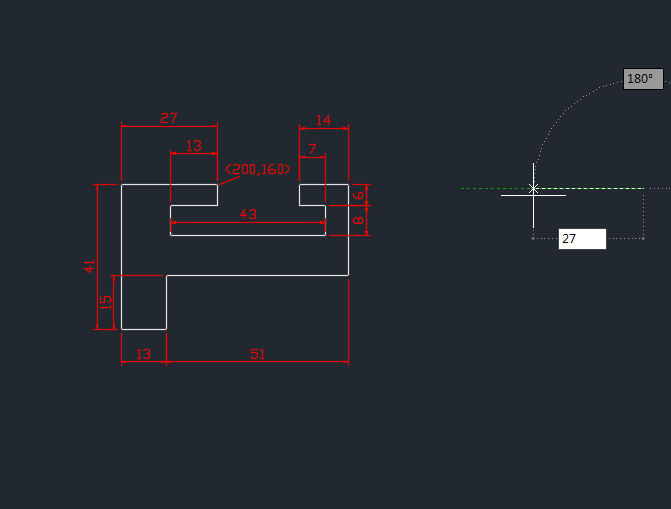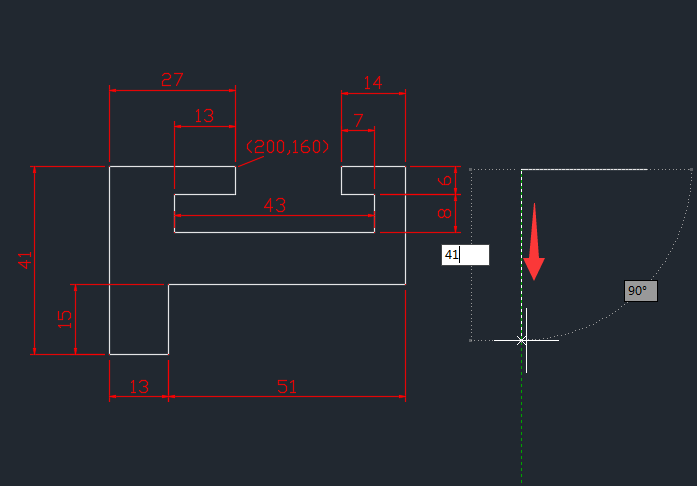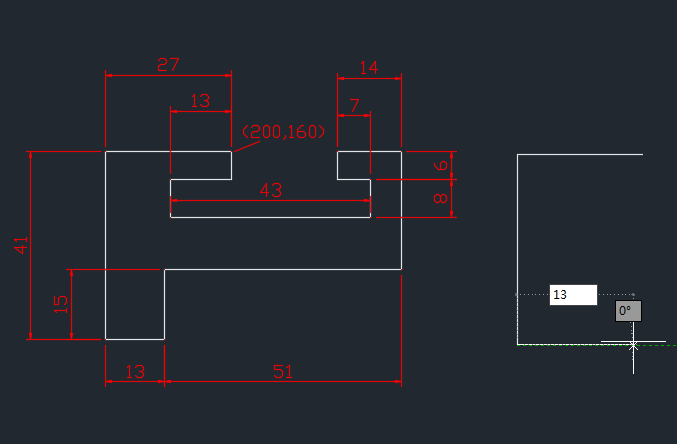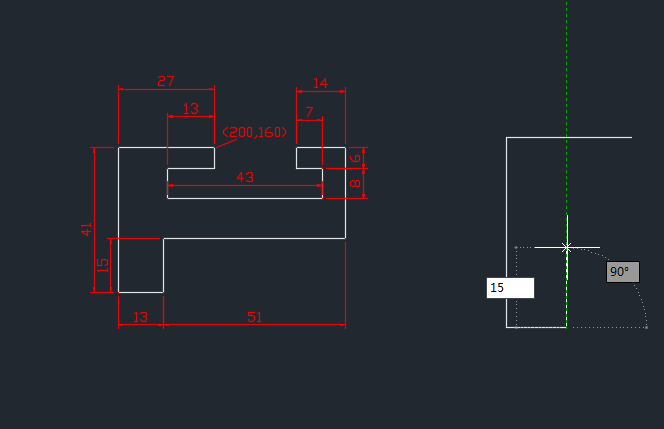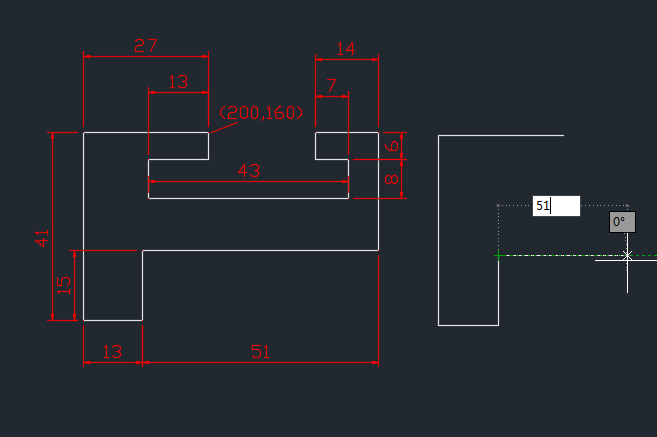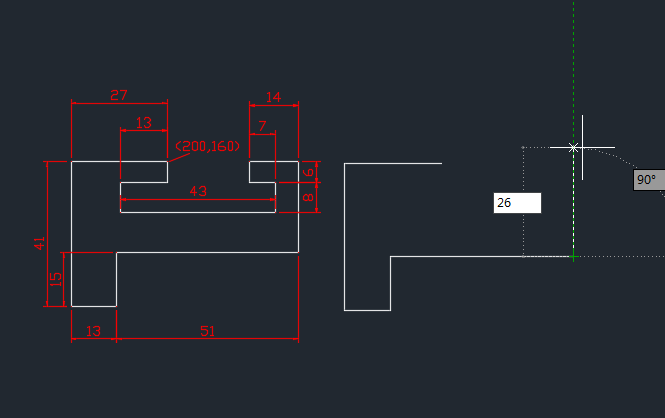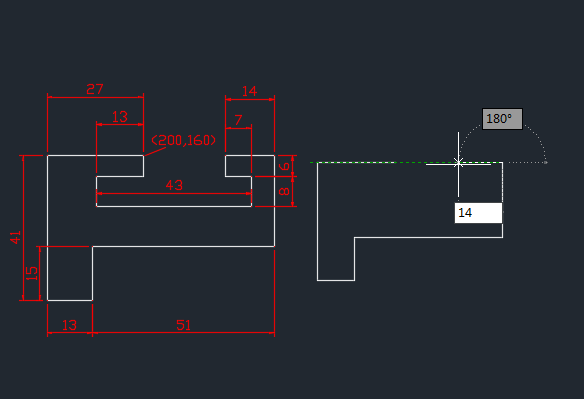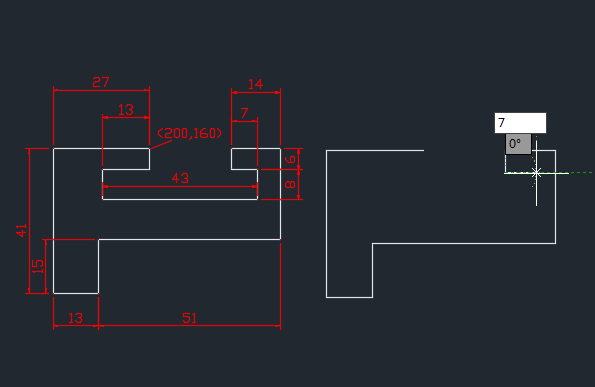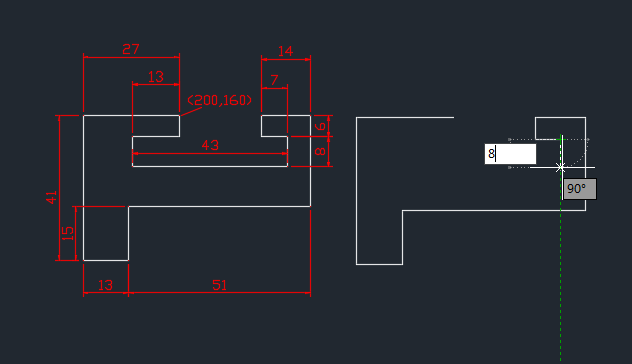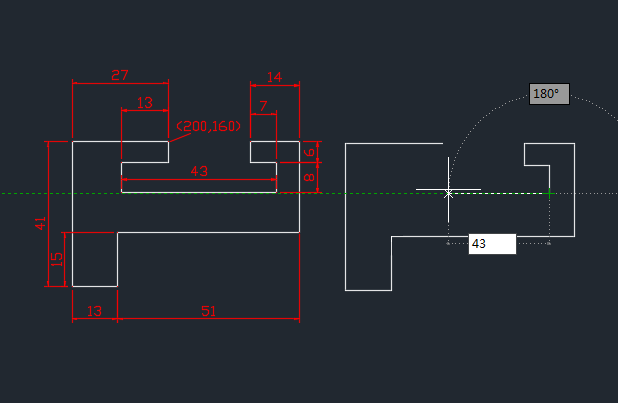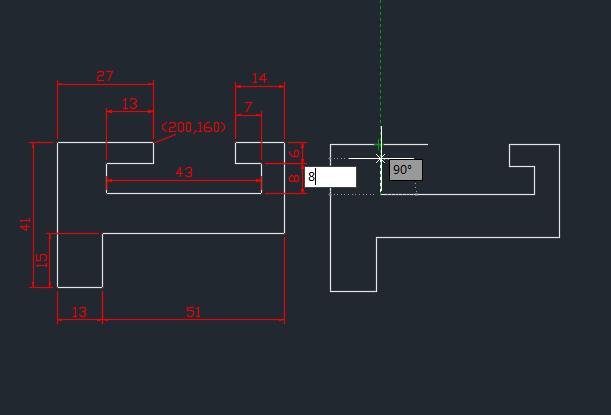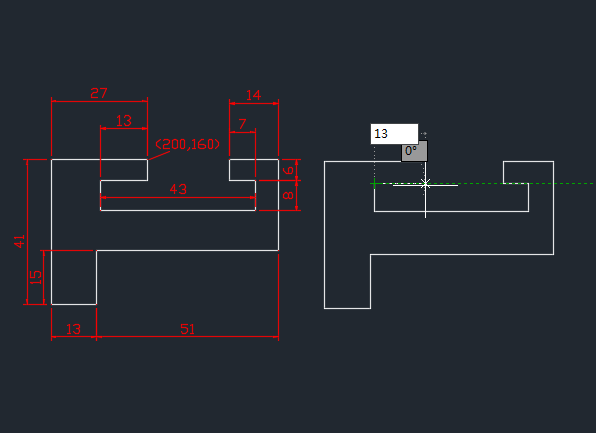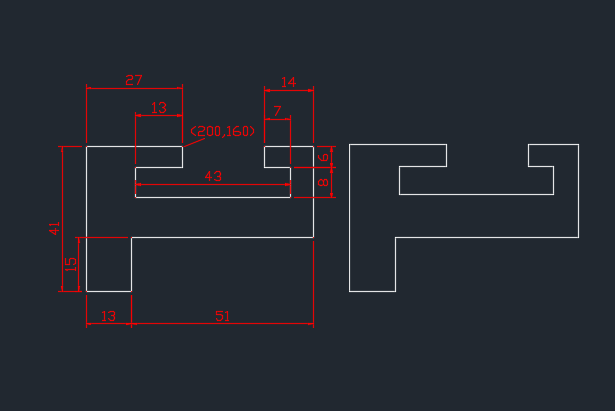|
|
|
|
| 下面给大家介绍的是CAD使用鼠标方向与输参数画图的方法,喜欢的可以学习一下。 |
|
第1步、点击直线工具或是输入LINE命令后空格。
第2步、点击一点作为起点。鼠标定好方向,向左后输入27空格。
第3步、鼠标定好方向,向下后输入41空格。
第4步、鼠标定好方向,向右后输入13空格。
第5步、鼠标定好方向,向上后输入15空格。
第6步、鼠标定好方向,向右后输入51空格。
第7步、鼠标定好方向,向左上输入26空格。
第8步、鼠标定好方向,向左后输入14空格。
第9步、鼠标定好方向,向下后输入6空格。
第10步、鼠标定好方向,向右后输入7空格。
第11步、鼠标定好方向,向下后输入8空格。
第12步、鼠标定好方向,向左后输入43空格。
第13步、鼠标定好方向,向上后输入8空格。
第14步、鼠标定好方向,向右后输入13空格。
第15步、然后就是点击起点,空格结束。
|